So markieren Sie alle E-Mails in Google Mail auf jedem PC als gelesen
Verschiedenes / / August 05, 2021
Normalerweise verwendet heutzutage jeder zwei Google-Konten. Eine für den persönlichen Gebrauch und eine für den offiziellen Gebrauch. Jeder erhält fast jeden Tag viele E-Mails. Es ist einer Person nicht möglich, sich zu setzen und jede einzelne E-Mail zu überprüfen, die in den Posteingang gelangt, es sei denn, sie bezieht sich auf die Arbeit. Ich meine, es gibt viele E-Mails zum Thema Marketing, die nicht notwendig sind. Sobald der Absender die Benachrichtigung sieht, ignorieren wir sie.
Auf lange Sicht häufen sich jedoch alle ungelesenen E-Mails, und wir haben Hunderte oder Tausende solcher E-Mails erhalten. Es kann also verwirrend werden und inmitten all des unerwünschten Mülls, den wir möglicherweise bei wichtigen E-Mails verpassen. Gibt es also einen Weg, auf dem wir können? Markieren Sie alle E-Mails als gelesen sofort in Google Mail. Es ist nicht möglich, diese Mails zu lesen, was wahrscheinlich Stunden dauern wird, da es sich um Hunderte handelt. Hier ist ein einfacher Trick, um dies zu tun.

verbunden | So fügen Sie ein Bild über ein anderes Bild in Google Text & Tabellen hinzu
Markieren Sie alle E-Mails als in Google Mail gelesen
Folgendes müssen Sie tun:
- Einloggen zu Ihrem Google Mail-Konto
- Direkt über dem Posteingang sollte ein angezeigt werden quadratisches Kontrollkästchen mit einem Dropdown-Menüpfeil daneben.
-
Klicken Sie auf dieses Kontrollkästchen um alle E-Mails auf dieser bestimmten Seite auszuwählen

- Dann sehen Sie eine Option, die Sie dazu auffordert Wählen Sie Alle Konversationen in Primär. Klick es an
- Dann werden alle E-Mail-Konversationen auf der Registerkarte Primär gleichzeitig ausgewählt.
- Klicken Sie auf die Schaltfläche mit den vertikalen 3-Punkten, wie Sie im folgenden Screenshot sehen.

- Wählen Sie im Menü die Option Als gelesen markieren. Alle E-Mails in Ihrem primären Bereich werden gelesen.
- Dann ein Massenaktion bestätigen Das Dialogfeld zeigt an, dass die Aktion alle Auswirkungen hat x Anzahl der E-Mails / Konversationen auf der Registerkarte Primär. Bestätigen Sie mit in Ordnung.
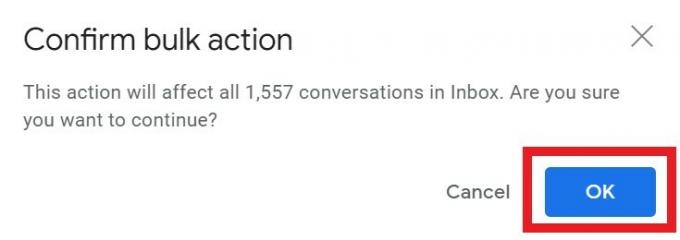
- Sie können auch auf klicken Als Verknüpfungssymbol markieren das habe ich im Screenshot hervorgehoben. Es wird die gleiche Aufgabe wie im obigen Schritt ausführen.
Das ist es. Wenn Sie nicht wissen, wie Sie die Unordnung ungelesener E-Mails in Google Mail beseitigen können, befolgen Sie diese Anleitung. Markieren Sie alle E-Mails mit diesem einfachen Trick, den ich erwähnt habe, als gelesen.
Lesen Sie weiter,
- So wissen Sie, wer Ihr Google Doc angezeigt hat
- So hängen Sie eine beliebige Datei an Google Meet Video Chat an
Swayam ist ein professioneller Tech-Blogger mit einem Master-Abschluss in Computeranwendungen und hat auch Erfahrung mit der Android-Entwicklung. Er ist ein überzeugter Bewunderer von Stock Android OS. Neben dem technischen Bloggen liebt er das Spielen, Reisen und das Spielen / Unterrichten von Gitarre.


![So installieren Sie Stock ROM auf H-Mobile P10 [Firmware-Flash-Datei]](/f/da47ebbeaa02e13e34415d67673536dd.jpg?width=288&height=384)
![So installieren Sie Stock ROM auf ZH & K Odyssey S2 [Firmware-Flash-Datei]](/f/23b59a625cd161e353cb25b44f512d18.jpg?width=288&height=384)